CopyRight©2021 139GAME.COM.CN All Right Reserved
《谷歌浏览器》安装谷歌访问助手的操作方法
《谷歌浏览器》安装谷歌访问助手的操作方法,应该如何安装谷歌助手,下面介绍下!谷歌浏览器有很多方便的软件,我们使用谷歌浏览器的时候,还可以安装一些我们需要的插件。
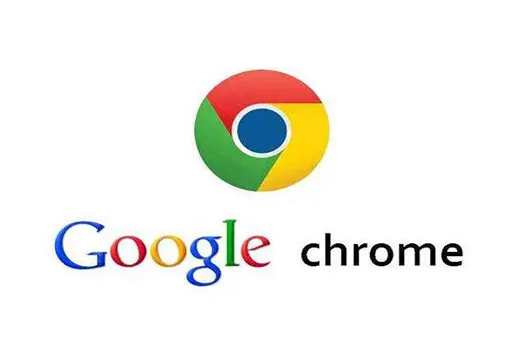
安装谷歌访问助手
1、首先打开谷歌安全浏览器,依次点击右上角三点、更多工具、扩展程序,如图所示。
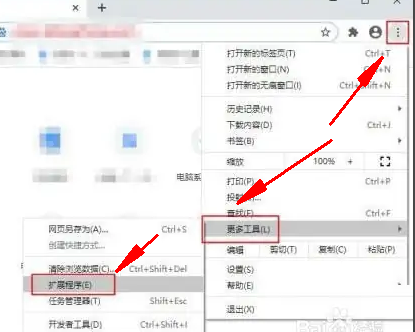
2、然后保证开发者模式开启状态,然后点击“加载已解压的扩展程序”,如图所示。
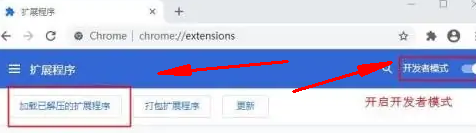
3、接着找到谷歌访问助手文件夹,选中它,点击选择文件夹,如图所示。
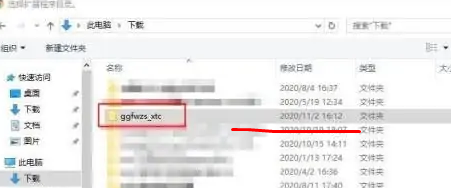
4、最后回到扩展程序,可以看到谷歌绿色浏览器已经添加好谷歌访问助手,如图所示。
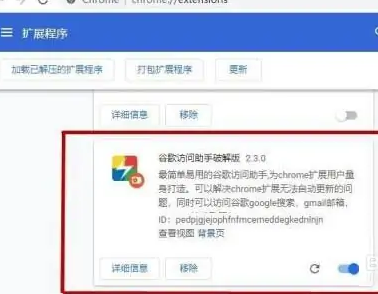
谷歌浏览器书签不见了的解决方法
谷歌浏览器书签不见了的解决方法,具体是如何操作的呢,跟随小编去看看吧。
Chrome浏览器每次打开时,都会自动生成一个书签备份文件bookmarks.bak,备份文件在下面文件夹中:C:\Users\Administrator\AppData\Local\Google\Chrome\User Data\Guest Profile,可以直接复制这个文件。

方法二:
按下Ctrl + Shift + O快捷键或是点击三个点——书签——书签管理器。

在书签管理器中,我们点击右上角的三个点——导出书签。

恢复误删除的书签
在操作Chrome书签时,要特别小心,删除书签或书签文件夹时,Chrome不会给你任何确认。如果不小心误删除了书签,也没有做过书签备份,记得不要再重启Chrome,此时可以按照上面“备份书签”的方法二先备份书签,然后将bookmarks文件重命名为Booksmarks.old,将之前备份好的Bookmarks.bak文件复制到该文件夹下面,然后重命名为Bookmarks即可。
《谷歌浏览器》把网页保存为pdf操作方法介绍
谷歌浏览器里面提供了浏览器扩展框架,可以制作与Adobe-AIR类似的混合应用,那么谷歌浏览器把网页保存为pdf怎么做?下面就一起来看看详细的介绍吧。

把网页保存为pdf操作方法介绍
1、我们访问谷歌浏览器,找到自己想要保留的PDF文件的网页,然后将鼠标指针点击上方的【自定义及控制】,之后在下拉选项中选择【打印】选项;或者鼠标右击之后选择【打印】;再或者你可以直接按下键盘中的【Ctrl+p】快捷键打开打印功能窗口(如图所示)。

2、接着在打开的窗口中将【目标打印机】的这个下拉选项点击打开,然后在下拉选项中选择【另存为PDF】选项即可(如图所示)。

3、接着你可以在该页面中设置一下页面的方向、布局,然后在【更多设置】下设置纸张尺寸大小以及边距等参数,之后点击【保存】按钮即可(如图所示)。

4、这时就会弹出一个保存文件的页面,在该页面中选择自己想要存放文件的位置,以及设置一下文件的文件名,之后点击【保存】(如图所示)。

5、然后就可以进入到保存PDF文件的路径下中将其打开,可以查看一下效果(如图所示)。

《谷歌浏览器》更换头像的操作技巧
《谷歌浏览器》更换头像的操作技巧,很多的小伙伴们很想知道如何给谷歌浏览器更换头像,下面跟随我们去看看吧。
浏览器更改头像

方法步骤
1、第一步,我们先点击打开谷歌浏览器,然后在浏览器页面右上角点击打开三个竖点图标

2、第二步,接着我们在菜单列表中找到“设置”选项,点击打开该选项

3、第三步,进入设置页面之后,我们在“您与 Google”页面中打开“自定义您的 Chrome个人资料”选项

4、第四步,进入自定义您的 Chrome个人资料页面之后,我们在该页面中找到“选择头像”设置,然后点击选择一个自己喜欢的头像

5、第五步,选择好新头像之后,我们在页面右上角就能看到自己更换号的头像了










